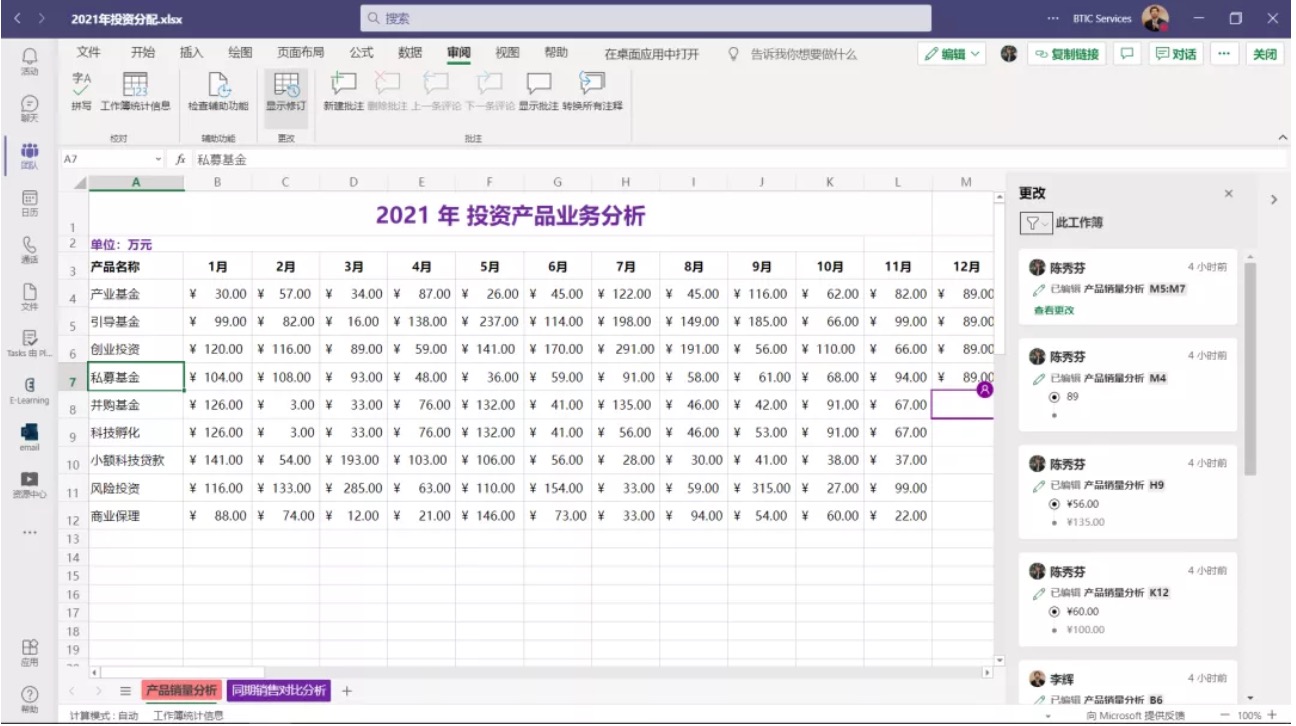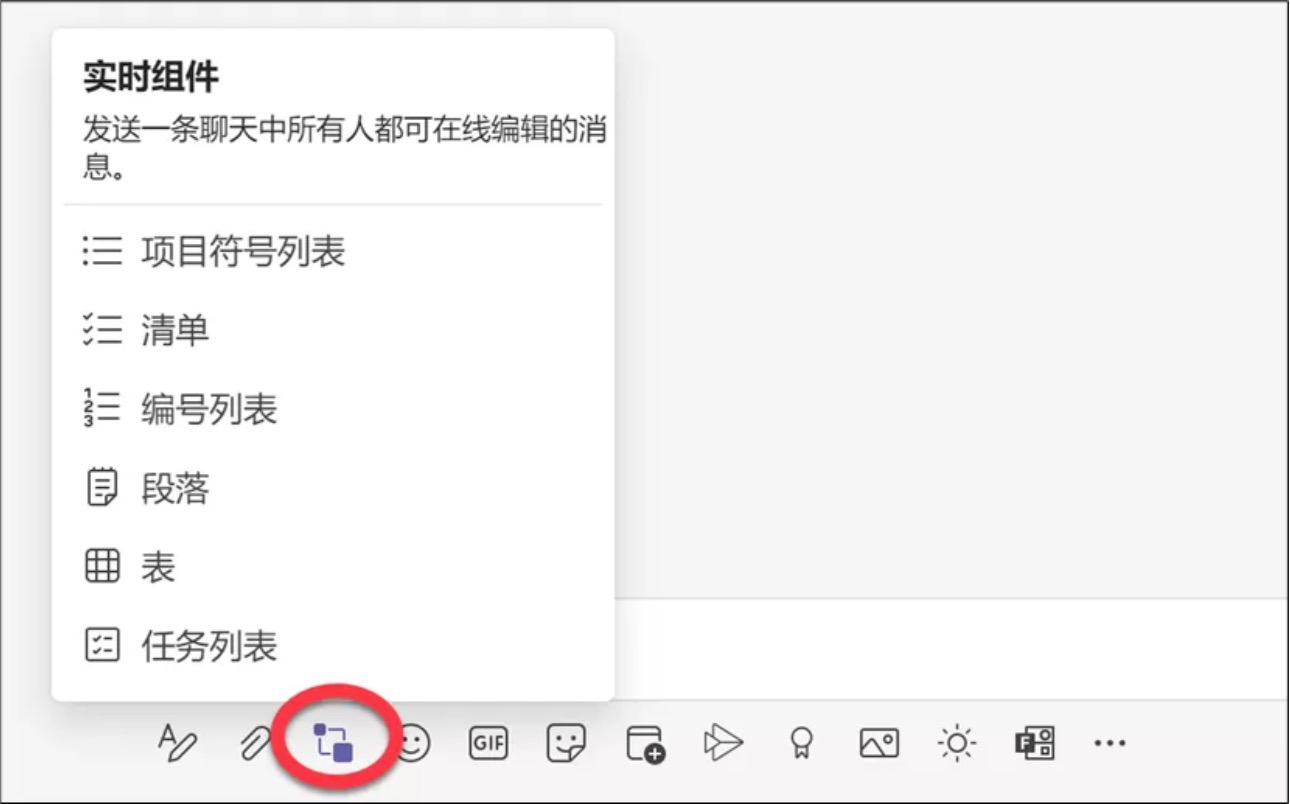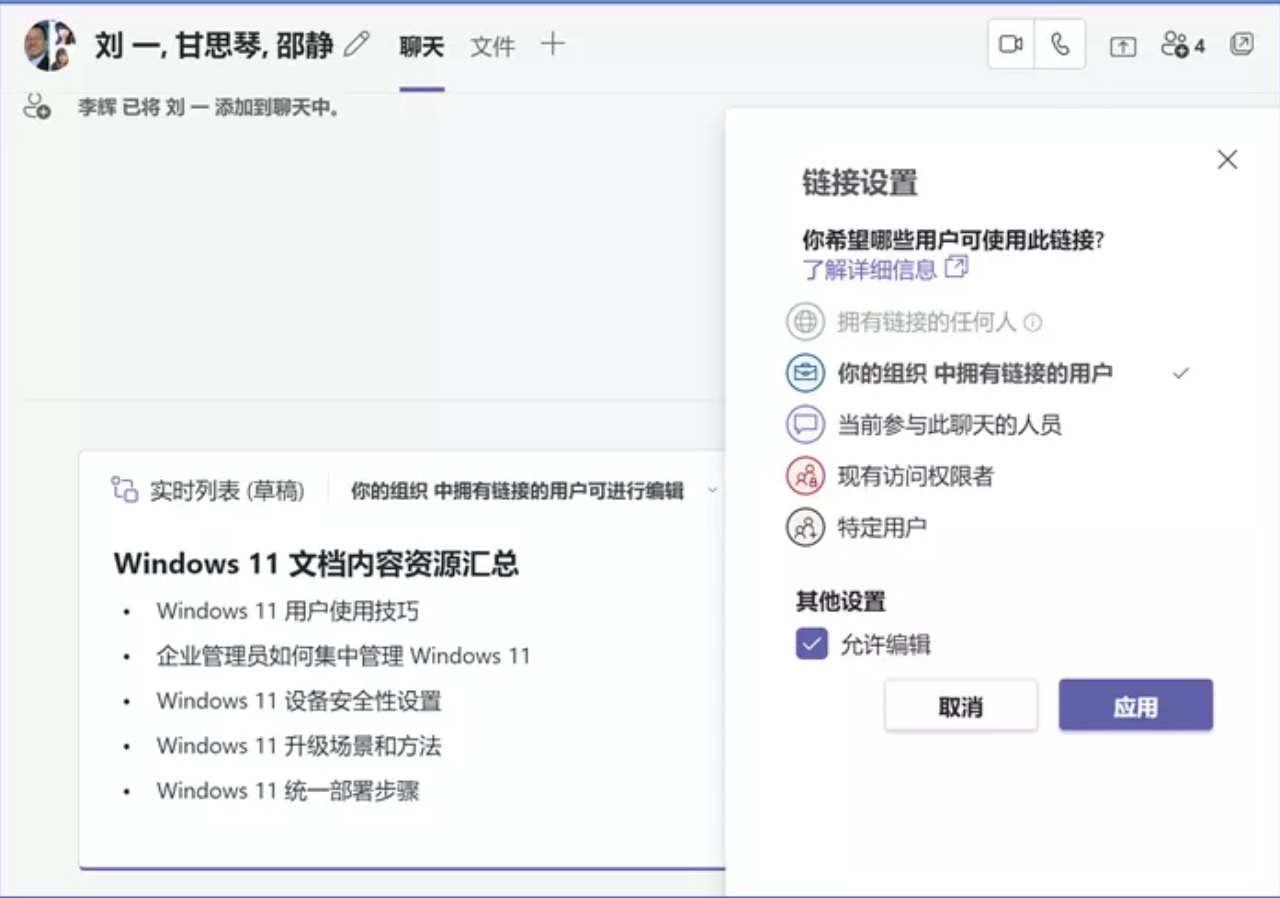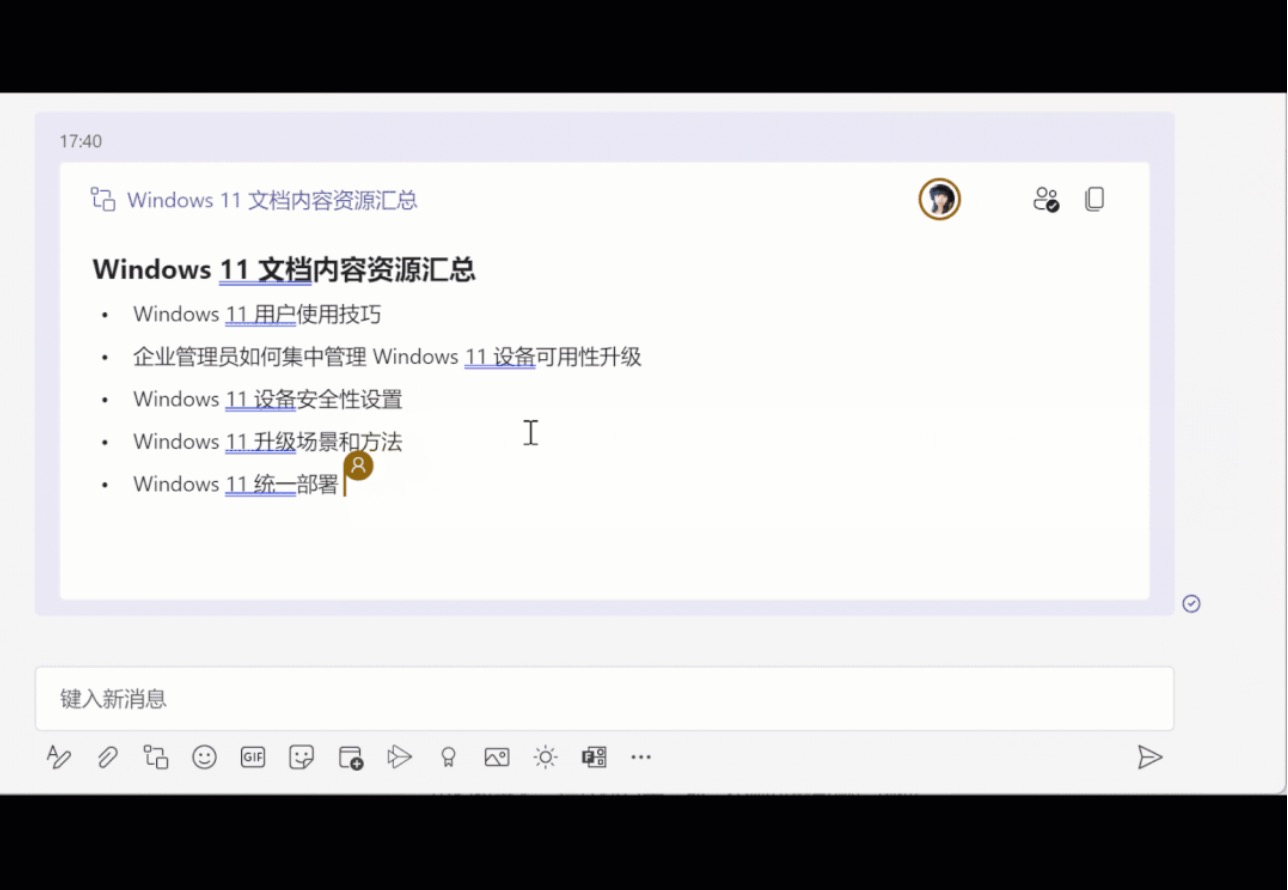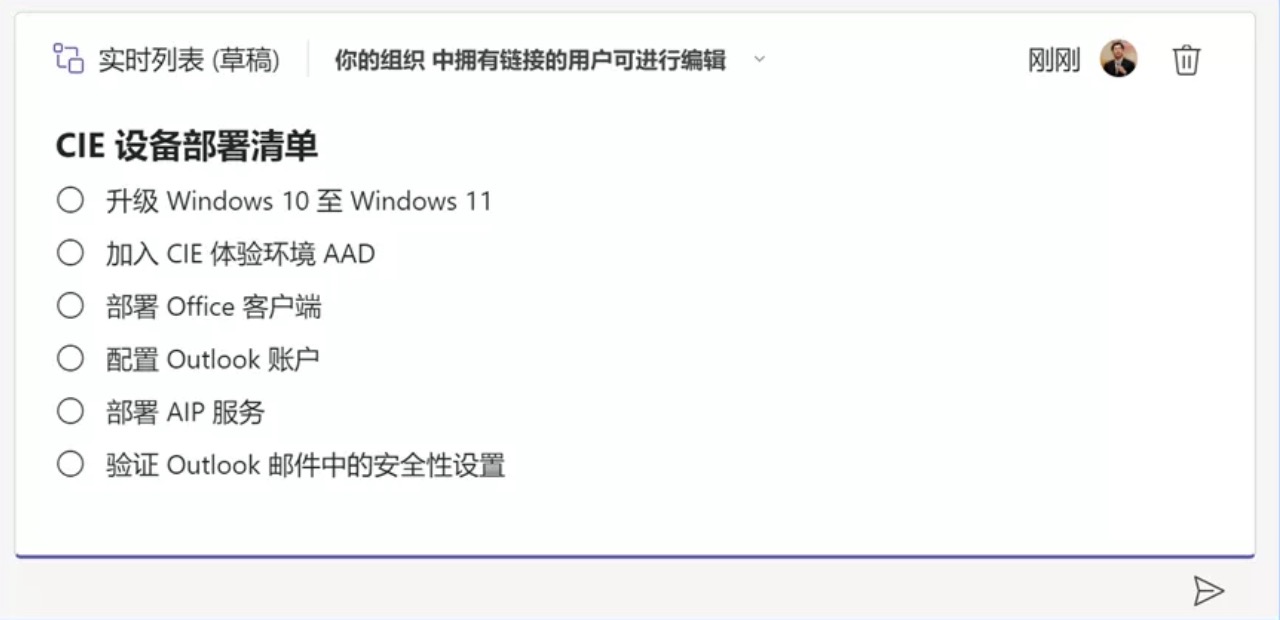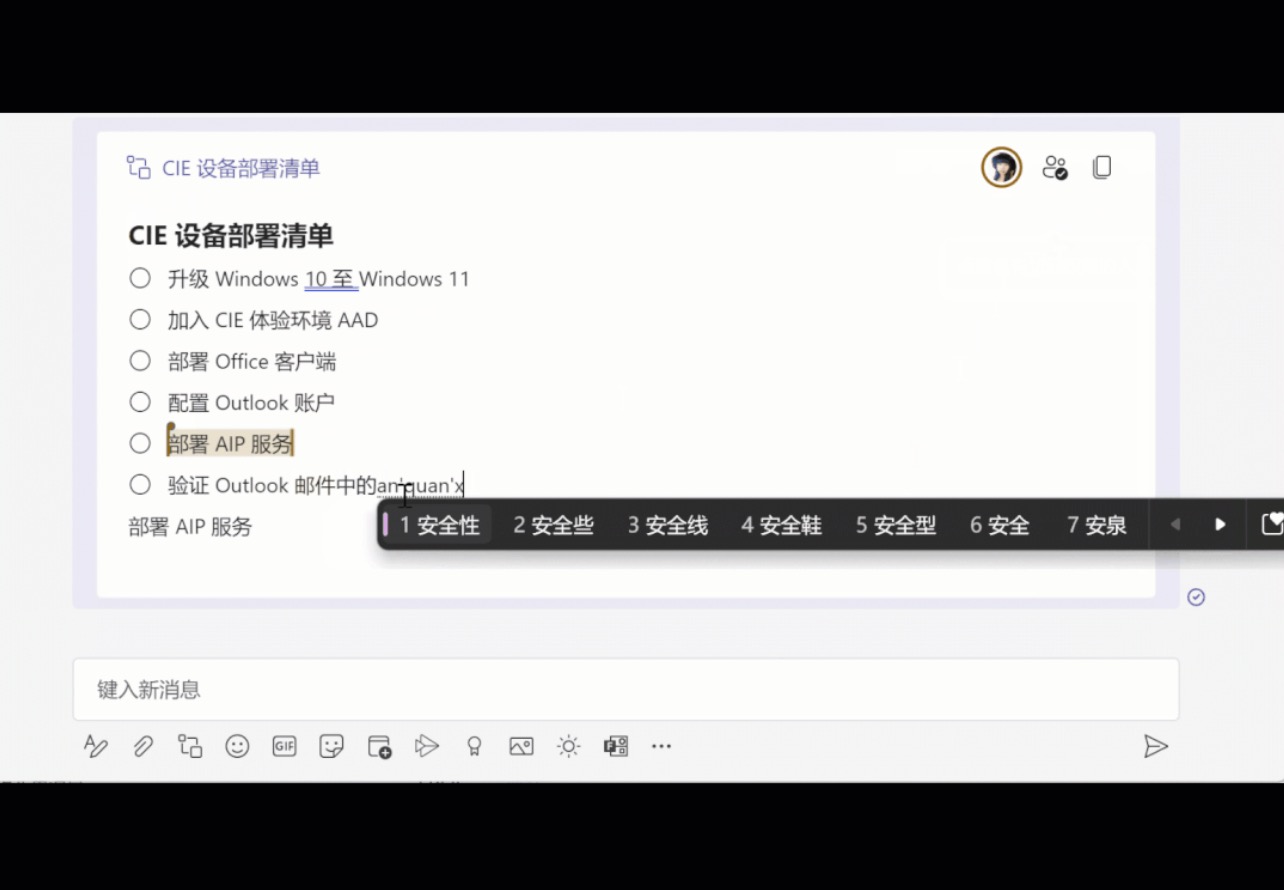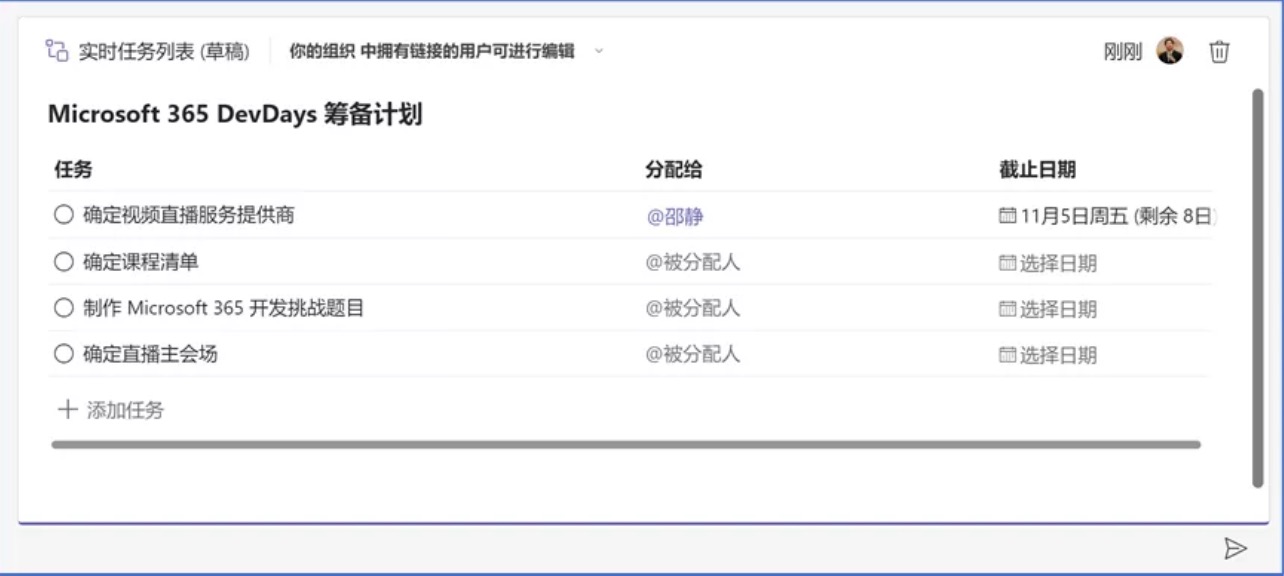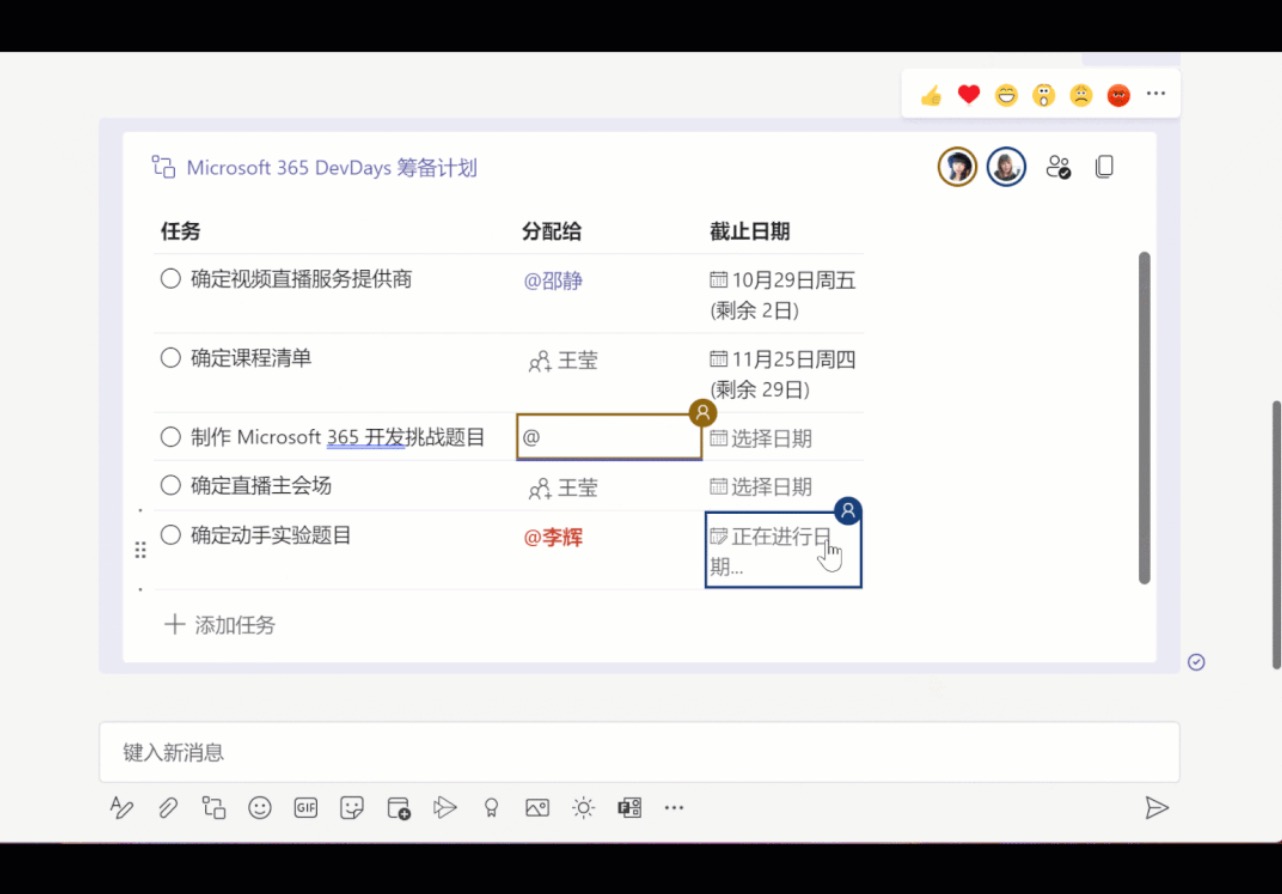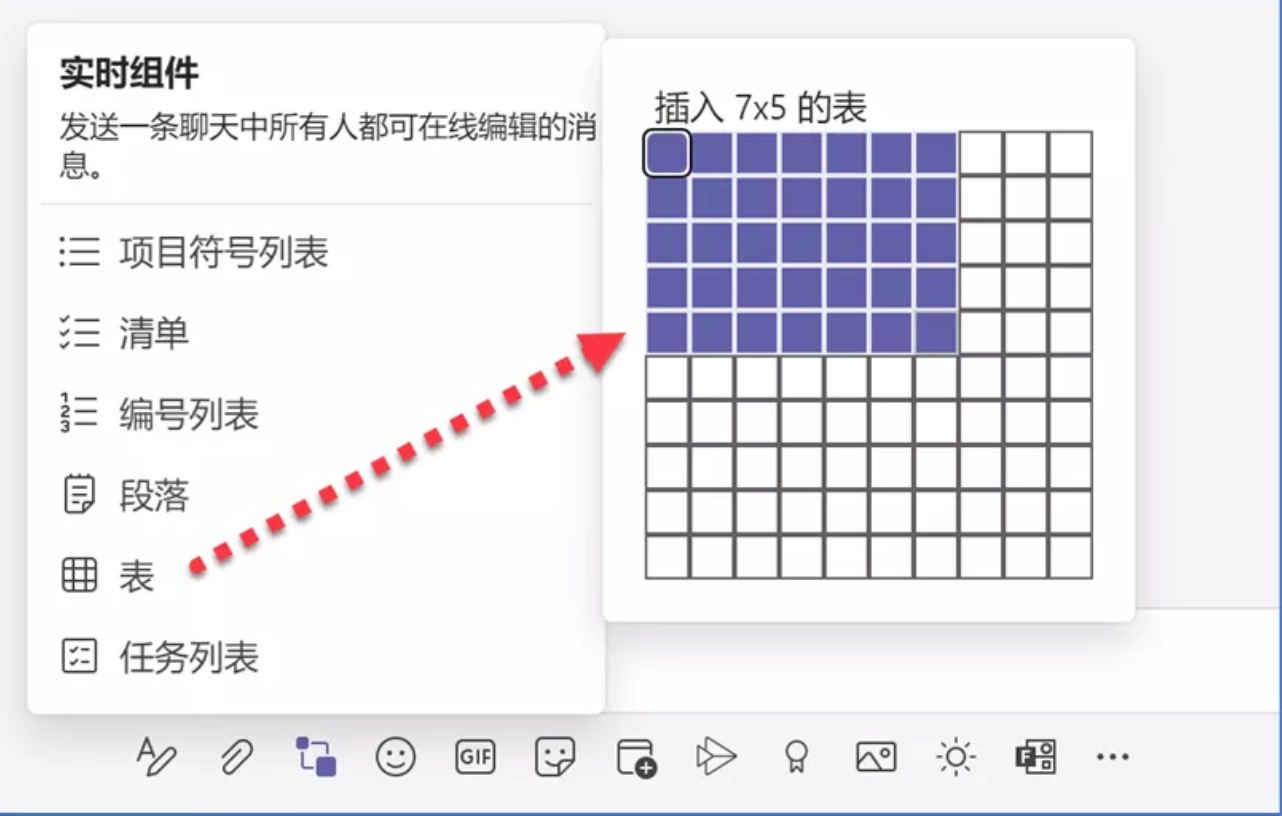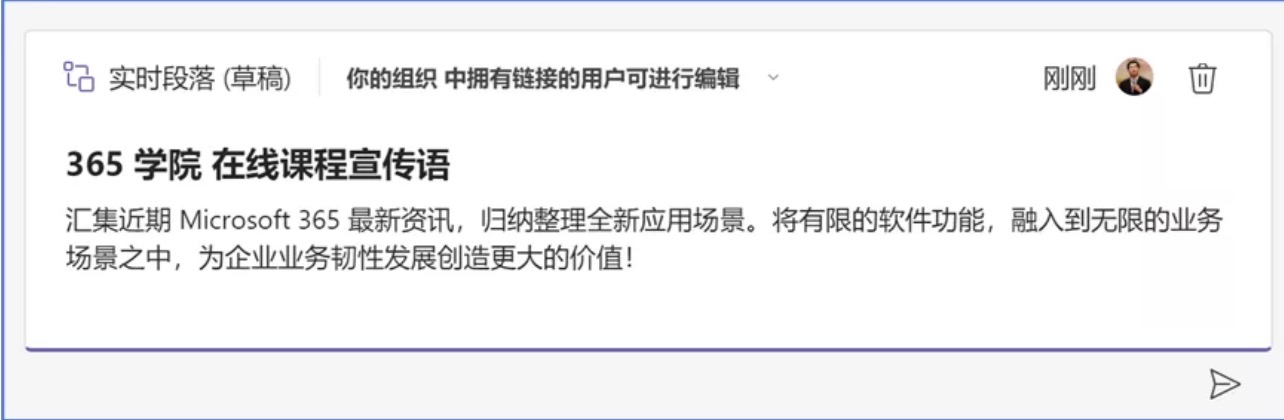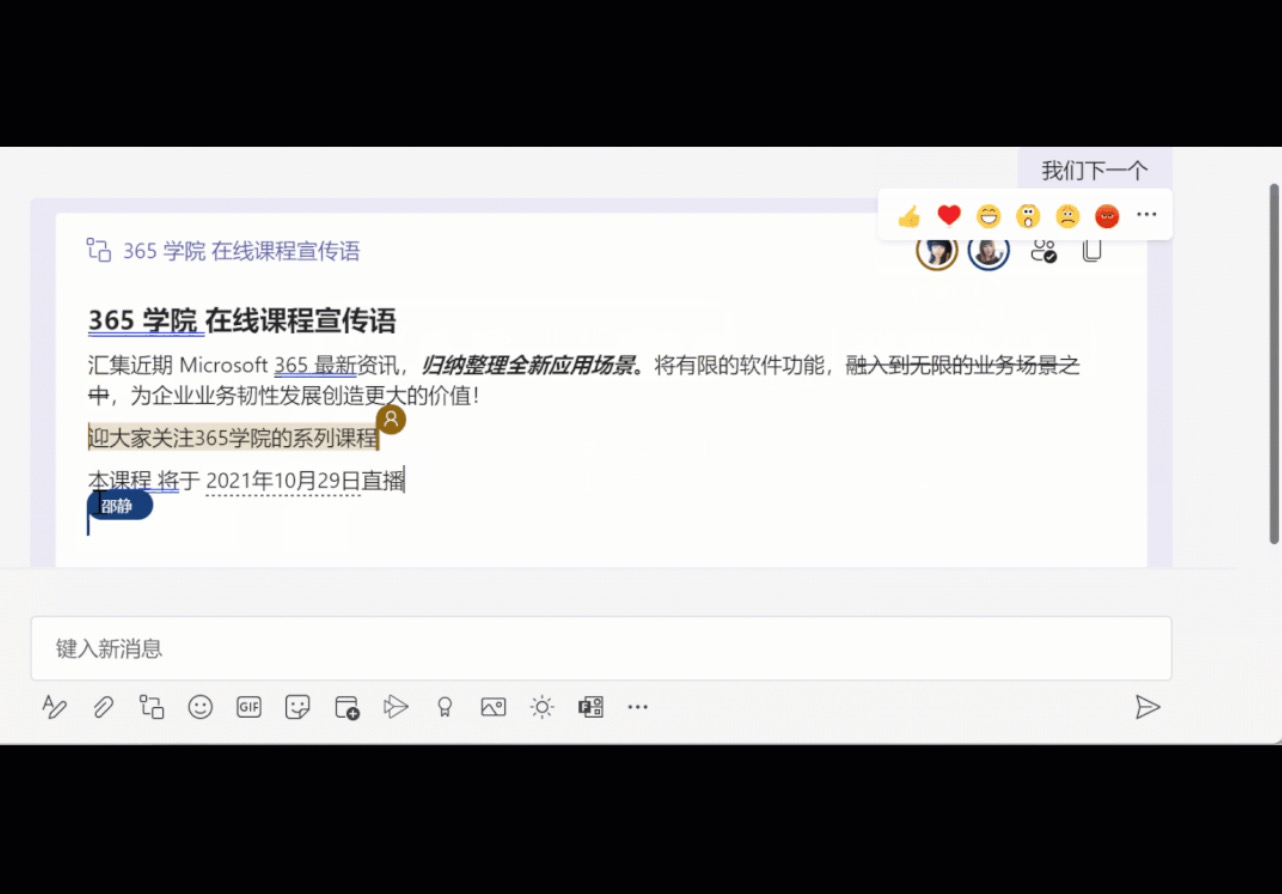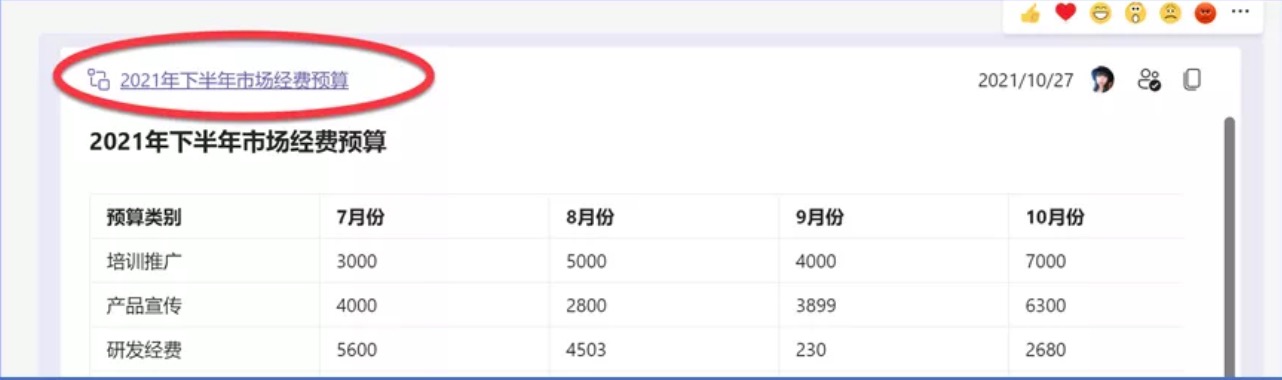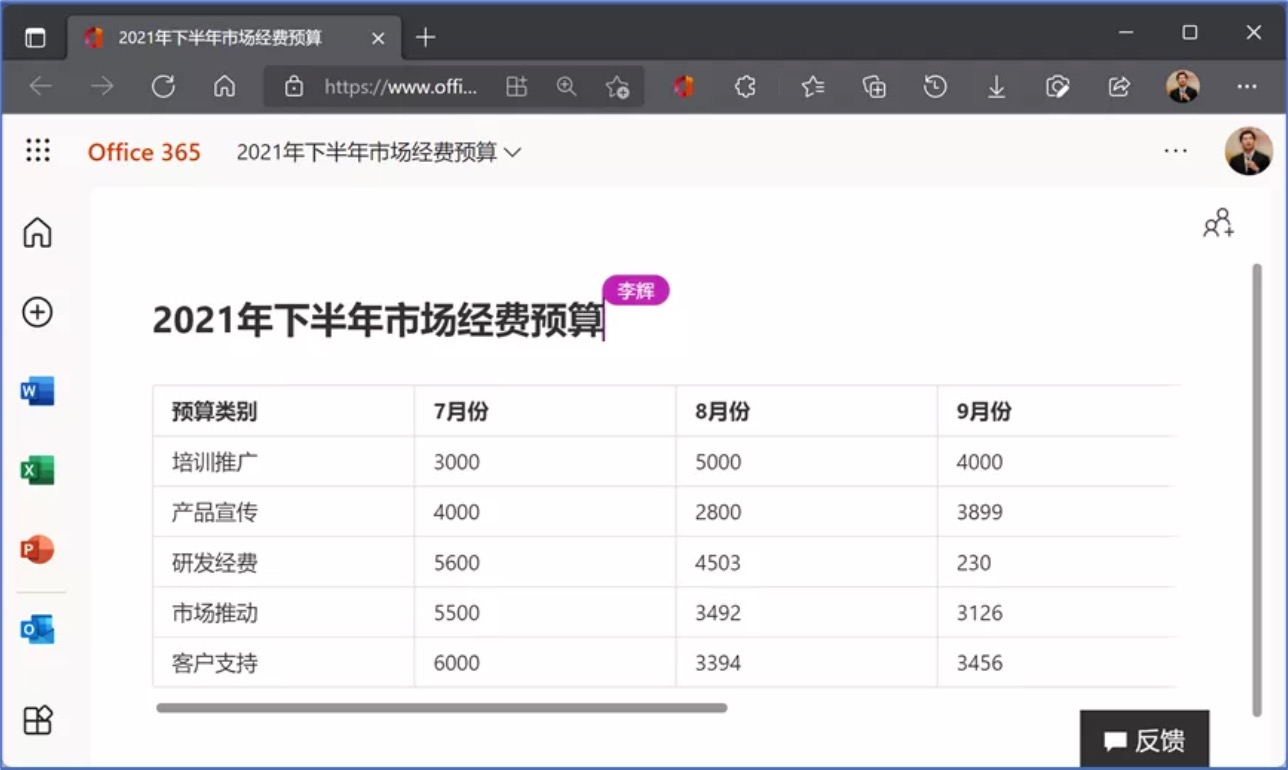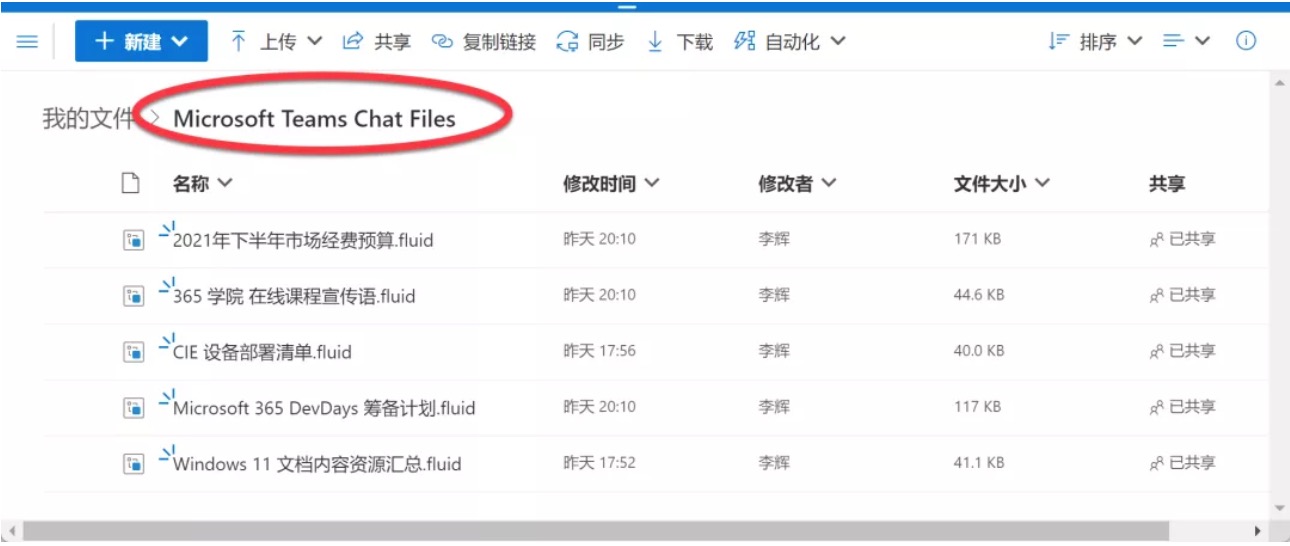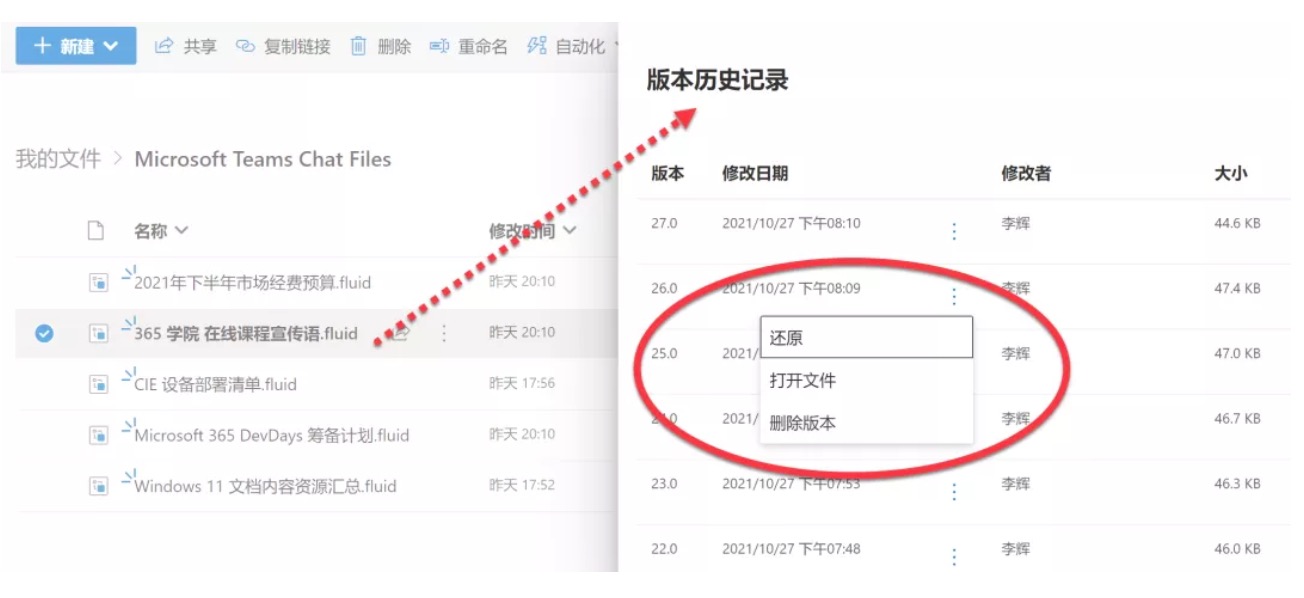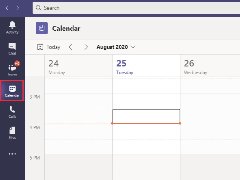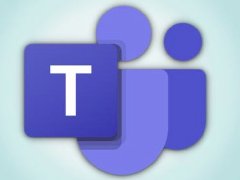提到 Microsoft Teams 中的团队协作能力,每位 Microsoft 365 用户一定会想到我们可以在 Teams 团队中分享并集中管理文档资源,并可以针对团队文档中的 Word、Excel、PowerPoint,以及 OneNote 文件类型进行实时编辑和共同创作。
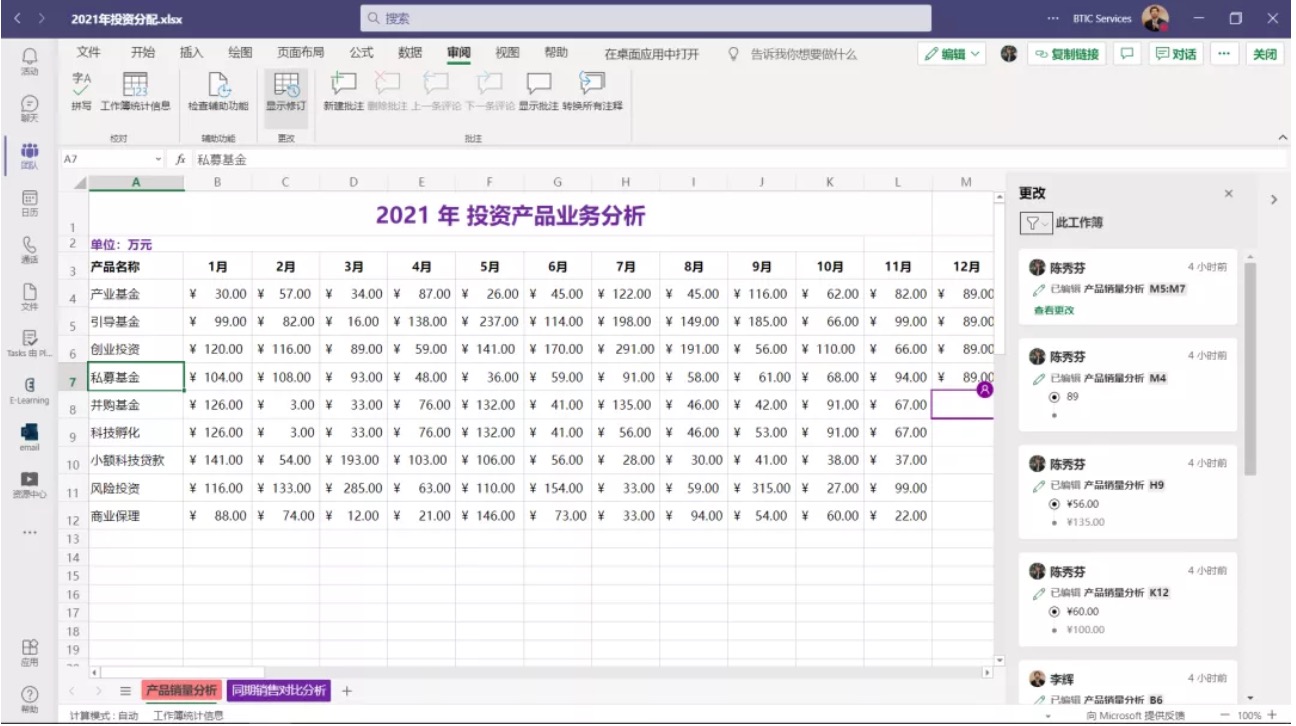
是的,这是 Teams 为团队提供的强劲协作功能!
但是,这些协作方式依然还是基于文档本身的,也就是说我们的同事需要打开文档,才能进入团队协作的共同编辑状态。
而在 Teams 中的一些沟通信息片段,是否可以与同事之间开展实时协作呢?
当你在 Team 中打开 1:1 或群组聊天时,你将会发现在消息工具中增加了一种新的沟通类型——实时组件(Live Component)。
就是这个新增加的“实时组件(Live Component)”,可以让我们在消息对话中,与同事之间共同编辑一条聊天信息,包括共同编辑:
现在,我在 Teams 群组聊天中利用“实时组件(Live Component)”插入一条实时列表信息,在发送消息之前,它处于草稿编辑状态,我可以预先编辑要分享给同事的列表内容文字。
并且,我还可以为当前的实时列表内容设置分享权限,设置这个内容的分享范围,以及是否允许同事参与编辑等。
完成后,我就可以将这个“实时列表”组件通过 Teams 消息的方式发送出去了。
那么我的同事如何在这些内容上进行实时协作,共同编辑呢?我们一起来看看——
你可以看到在这条消息中,我和我的同事都参与其中,并且可以根据需求进行内容的修改和编辑,而他们在这条共享消息中的阅读的位置,以及正在编辑的内容,都可以即刻同步并显示在我的 Teams 对话窗口中。
这样的实时协作,最大程度地简化了彼此之间讨论交流的过程,让每个人都参与到信息整理和相互协作之中。
使用同样的方式,我在 Teams 消息对话窗口利用“实时组件(Live Component)”插入一条实时清单信息,其中罗列了近期工作的一些筹备条目。
我希望我的同事可以共同将这些工作清单梳理完整,并标记哪些工作已经完成了。所以,我将这个实时清单通过 Teams 消息发送给了同事。
当我的同事收到这条实时消息后,他们将参与其中,通过这种快捷的方式,就把这项工作考虑的要点整理得井井有条。
根据沟通的结果,我需要和同事协调一下未来工作的计划,以及每项工作的任务分配。
此时,我又可以在 Teams 消息窗口中,利用“实时组件(Live Component)”插入一条实时任务列表。这个任务列表为我提供了任务名称、分配对象,以及计划完成时间等必要的内容编辑空间。
我将其通过 Teams 消息对话的方式发送给同事,借助同事的共同力量,一份完美的任务计划清单就处理完成了。
根据工作计划,我需要让同事分别补充一下各自负责的经费预算。同样的,我依然在 Teams 消息对话框中,利用“实时组件(Live Component)”插入一条实时表格消息,并且在填写表格内容之前,可以快速设置该表格所需包含的大小范围。
当这个“表格”的实时组件消息发送给同事后,我们就可以共同在同一个表格消息中,补充每个单元格中的相关内容。
在这次活动推广计划中,我总觉得用于活动推广的话术差强人意,我希望可以共同与同事脑力激荡,把这段文字内容编辑地尽善尽美。
所以,我 Teams 消息对话框中,利用“实时组件(Live Component)”插入一条实时段落文字消息。
然后,我将这个“实时段落”通过 Teams 消息方式分享给了相关同事。你看,他们的反馈和修改意见,立即实时显示在了这条实时消息中。
Teams 消息中的实时组件(Live Component)工具,带给了我们超乎想象的协作方式,让每一位相关同事都可以参与到工作事务的推进过程中。
但是,你是不是也和我一样好奇——这个新增加的实时组件(Live Component)究竟是什么?是什么因素驱动它竟然有这样逆天的协作魔力?
我们发现,在每个发送的实时协作组件中都有一个以该组件标题命名的超链接。
我们打开这个超链接,你发现了什么——你将发现,这些在 Teams 消息对话中用户共同编辑的实时组件,竟然可以直接在 Web 浏览器中打开,并且同样地可以在当前 Web 浏览器应用中与同事进行实时协作。
我们再细观察一下,刚才由我发出的、所有在 Teams 消息中与同事共同协作的实时组件,原来都保存在我自己的 OneDrive for Business 特定文件夹中。
原来,Teams 消息对话中的实时组件(Live Component)是使用 Microsoft Fluid Framework 为 Microsoft 365 用户构建应用类型,这些文件会保存在实时组件创建人的 OneDrive for Business 中,并通过 OneDrive for Business 的文件分享能力和权限控制与其他同事进行共同编辑。
我们可以简单地理解为,Microsoft 365 的内容协作之前仅限于 Word、Excel、PowerPoint 和 OneNote 文档类型,现在又增加了一种全新的 Fluid 文档类型。
这种全新的 Fluid 文档类型,同样可以使用之前的 SharePoint Online 或 OneDrive for Business 技术来进行管理。例如,我同样可以看到该文件在协作过程中自动生成的版本历史记录,甚至可以对某个版本进行还原、删除等管理操作。
但与 Microsoft Office 文档不同的是,.fluid 文件只能在 Web 浏览器(如 Office.com)中作为链接打开,或者通过 Teams 消息组件打开。如果你下载 .fluid 文件,这些文件是无法在离线状态下被打开的,除非你先将其上载到 OneDrive for Business 或 SharePoint Online 的文档库。
来吧,让我们的 Teams 活跃起来吧,有了这些逆天的协作能力,还有哪些困难能够阻碍团队成员之间的密切配合呢!